Win10怎么关闭右下角弹窗?
时间:2017-04-06 来源:互联网 浏览量:
很多朋友发现在使用Win10的时候右下角有时会出现一些弹窗,如启动Windows安全中心、反病毒之类的信息,这是由于我们关闭了安全中心、防火墙、Windows defender之类的才导致系统检测不到时刻提醒用户,当然只要开启这些功能就不会出现了,当是我们如果一定要关闭要如何取消弹窗呢?
操作步骤:
1、右键点击开始按钮,选择控制面板;
2、在控制面板中选择“系统和安全”;
3、然后再选择“安全性与维护”选项,并点击“关闭有关“间谍软件和垃圾软件防护“的消息及”关闭有关”病毒防护“的消息”两个选项。
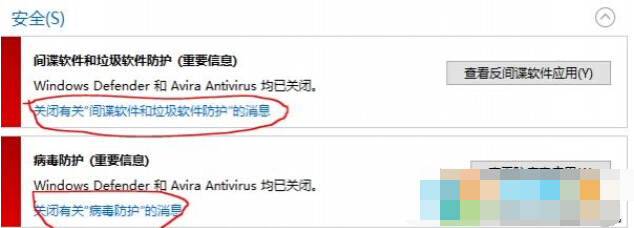
这样就不会弹出有关于反病毒软件的提示了,不过启用Windows安全中心的提示还是会在。再看下面来关闭。
1、首先关闭和禁止安全中心服务Security Center 这里相信大家都有操作了; 2.打开c:\windows\system32目录,找到ActionCenter.dll" and "ActionCenterCPL.dll"两个文件
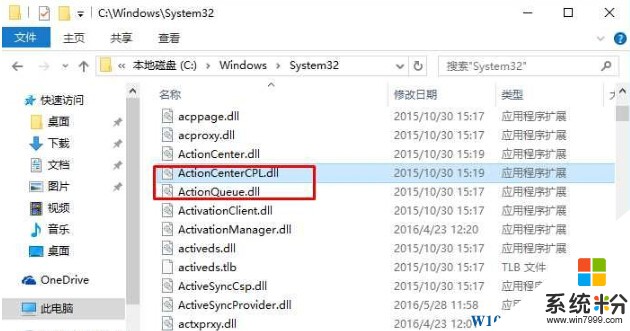
3、对两个文件获取权限,要不然无法修改,Win10如何获取文件/文件夹权限?Win10操作文件无权限的解决方法
4、最后再对这两个文件进行重命名为别的命名即可。如ActionCenter_bak.dll
通过上面的方法,就能解决Win10系统右下角弹窗的问题了,当然这个是win10自身的,如果弹出的是广告那是另外一回事了。第三方软件导致。
操作步骤:
1、右键点击开始按钮,选择控制面板;
2、在控制面板中选择“系统和安全”;
3、然后再选择“安全性与维护”选项,并点击“关闭有关“间谍软件和垃圾软件防护“的消息及”关闭有关”病毒防护“的消息”两个选项。
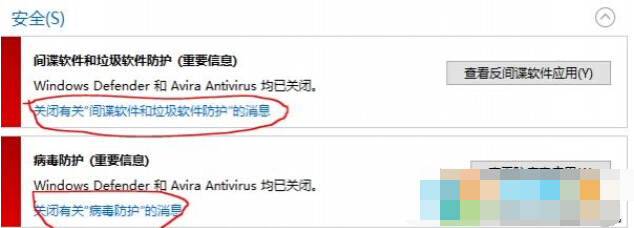
这样就不会弹出有关于反病毒软件的提示了,不过启用Windows安全中心的提示还是会在。再看下面来关闭。
1、首先关闭和禁止安全中心服务Security Center 这里相信大家都有操作了; 2.打开c:\windows\system32目录,找到ActionCenter.dll" and "ActionCenterCPL.dll"两个文件
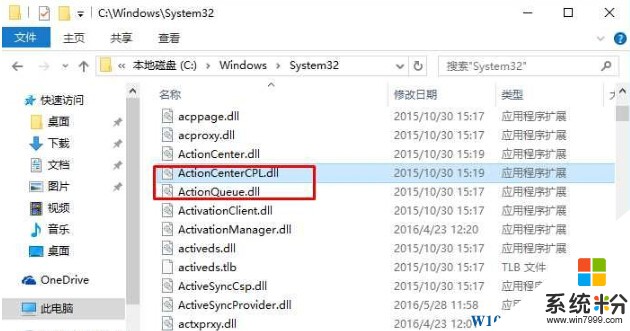
3、对两个文件获取权限,要不然无法修改,Win10如何获取文件/文件夹权限?Win10操作文件无权限的解决方法
4、最后再对这两个文件进行重命名为别的命名即可。如ActionCenter_bak.dll
通过上面的方法,就能解决Win10系统右下角弹窗的问题了,当然这个是win10自身的,如果弹出的是广告那是另外一回事了。第三方软件导致。
我要分享:
相关教程
- ·如何禁止电脑右下角广告弹窗 Win10电脑右下角广告怎么关闭
- ·win10右下角的通知怎么关闭?禁用win10右下角通知的设置方法!
- ·win10广告弹窗怎么关闭,win10阻止广告弹窗的方法
- ·w10右下角hp support assistant怎么关闭
- ·win10如何安全删除硬件弹出媒体,win10右下角提示关闭方法
- ·win10网页右下角广告该怎么去掉?win10浏览器去广告弹窗的方法!
- ·桌面文件放在d盘 Win10系统电脑怎么将所有桌面文件都保存到D盘
- ·管理员账户怎么登陆 Win10系统如何登录管理员账户
- ·电脑盖上后黑屏不能唤醒怎么办 win10黑屏睡眠后无法唤醒怎么办
- ·电脑上如何查看显卡配置 win10怎么查看电脑显卡配置
win10系统教程推荐
- 1 电脑快捷搜索键是哪个 win10搜索功能的快捷键是什么
- 2 win10系统老是卡死 win10电脑突然卡死怎么办
- 3 w10怎么进入bios界面快捷键 开机按什么键可以进入win10的bios
- 4电脑桌面图标变大怎么恢复正常 WIN10桌面图标突然变大了怎么办
- 5电脑简繁体转换快捷键 Win10自带输入法简繁体切换快捷键修改方法
- 6电脑怎么修复dns Win10 DNS设置异常怎么修复
- 7windows10激活wifi Win10如何连接wifi上网
- 8windows10儿童模式 Win10电脑的儿童模式设置步骤
- 9电脑定时开关机在哪里取消 win10怎么取消定时关机
- 10可以放在电脑桌面的备忘录 win10如何在桌面上放置备忘录
win10系统热门教程
- 1 W10系统电脑一直重启怎么办,W10系统解决循环重启的方法
- 2 Win10正式版怎么让壁纸自动换?Win10壁纸自动切换设置方法!
- 3 为什么win10只有重启后才能进入系统 求助wp开机蓝屏重启的解决方法
- 4Win10系统服务和组策略空白无显示的解决方法
- 5激活windows 10 教育版 win10教育版激活方法
- 6Ghost Win10系统下载 迅雷地址!
- 7win10 32位office卸载及64位office2016安装激活的方法
- 8win10怎么连接xp的打印机 XP系统如何在WIN10上连接打印机
- 9Win10如何一次选中多个文件夹?电脑一次选中多个文件夹的方法!
- 10要查看win10电脑硬盘读写速度该怎么办 查看win10电脑硬盘读写速度的方法
最新win10教程
- 1 桌面文件放在d盘 Win10系统电脑怎么将所有桌面文件都保存到D盘
- 2 管理员账户怎么登陆 Win10系统如何登录管理员账户
- 3 电脑盖上后黑屏不能唤醒怎么办 win10黑屏睡眠后无法唤醒怎么办
- 4电脑上如何查看显卡配置 win10怎么查看电脑显卡配置
- 5电脑的网络在哪里打开 Win10网络发现设置在哪里
- 6怎么卸载电脑上的五笔输入法 Win10怎么关闭五笔输入法
- 7苹果笔记本做了win10系统,怎样恢复原系统 苹果电脑装了windows系统怎么办
- 8电脑快捷搜索键是哪个 win10搜索功能的快捷键是什么
- 9win10 锁屏 壁纸 win10锁屏壁纸设置技巧
- 10win10系统老是卡死 win10电脑突然卡死怎么办
